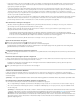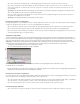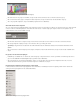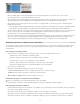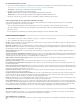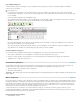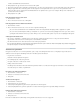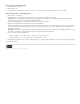Operation Manual
Naar boven
Naar boven
Een werkbalk aanpassen
U kunt zelf bepalen welke gereedschappen er op een werkbalk worden weergegeven, de stand van de werkbalk wijzigen en werkbalken
samenvoegen en loskoppelen.
Ga als volgt te werk:
U stelt in welke gereedschappen er op een werkbalk komen te staan door te klikken op het driehoekje aan het einde van de werkbalk.
Vervolgens klikt u op Aanpassen en selecteert u de gereedschappen die u aan de werkbalk wilt toevoegen. Elk menu bevat specifieke opties
voor de werkbalk.
U kunt een werkbalk verplaatsen door de titelbalk te slepen.
Als u werkbalken wilt combineren, klikt u op de selectiehandgreep van een werkbalk en sleept u de werkbalk naar de rand van een andere
werkbalk of naar de rand van het toepassingsvenster (Windows®) of het scherm (Mac OS®).
Selectiehandgreep van de werkbalk
Werkbalken combineren
Als u een werkbalk wilt laten zweven, klikt u op de selectiehandgreep van de werkbalk en sleept u de werkbalk weg van de rand van het
toepassingsvenster (Windows) of het scherm (Mac OS).
Als u een gegroepeerde werkbalk wilt loskoppelen, klikt u op de selectiehandgreep van de werkbalk en sleept u de werkbalk weg van de
groep. Wanneer u een werkbalk uit een bestaande groep sleept, maakt u een nieuwe werkbalk.
Gereedschaphints weergeven
In het deelvenster Gereedschaphints wordt beschreven hoe wijzigingstoetsen voor het geselecteerde gereedschap werken.
1. Kies Venster > Hulpmiddelen > Gereedschaphints om het deelvenster Gereedschaphints weer te geven.
2. Selecteer een gereedschap in de gereedschapsset om een beschrijving van het desbetreffende gereedschap, de desbetreffende
wijzigingstoetsen en sneltoetsen weer te geven.
Contextmenu's gebruiken
In tegenstelling tot de menu's bovenaan het scherm staan in contextgevoelige menu's opdrachten voor het geselecteerde gereedschap of de
selectie. U kunt de contextgevoelige menu’s gebruiken als een snel alternatief om veelgebruikte opdrachten uit te voeren.
1. Plaats de aanwijzer op het document, object of deelvenster.
2. Klik met de rechtermuisknop.
Opmerking: (Mac OS) Als u geen muis met twee knoppen hebt, kunt u het contextmenu openen door tijdens het klikken met de muis op de Ctrl-
toets te drukken.
Menu's aanpassen
Door menuopdrachten te verbergen of in te kleuren kunt u menu's overzichtelijker maken en opdrachten die u vaak gebruikt benadrukken. Houd er
rekening mee dat wanneer u opdrachten verbergt, deze menuopdrachten alleen uit het zicht worden verwijderd. Er worden hierdoor geen functies
uitgeschakeld. U kunt verborgen opdrachten op elk gewenst moment weergeven door de opdracht Alle menu-items weergeven onder aan een
menu te selecteren. U kunt ook Venster > Werkruimte > Volledige menu's tonen selecteren als u alle menu's voor de geselecteerde werkruimte
wilt weergeven. U kunt in de werkruimten die u opslaat aangepaste menu's opnemen.
U kunt het hoofdmenu, de contextmenu's en de deelvenstermenu's aanpassen. Contextmenu's worden weergegeven wanneer u met de
rechtermuisknop klikt (Windows) of klikt terwijl u Control ingedrukt houdt (Mac OS). Deelvenstermenu's worden weergegeven wanneer u op het
pictogram klikt in de rechterbovenhoek van een deelvenster.
Een aangepaste menuset maken
1. Kies Bewerken > Menu's.
45